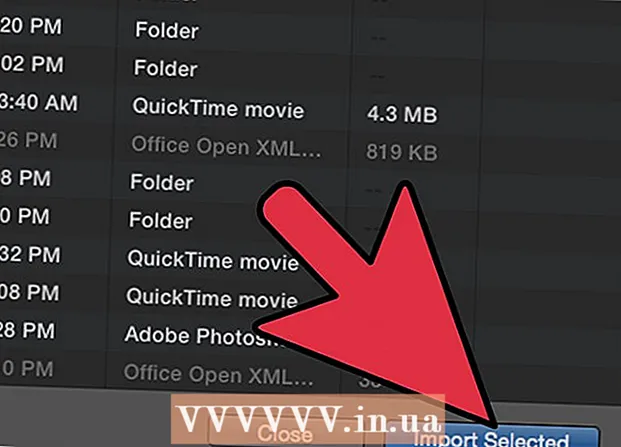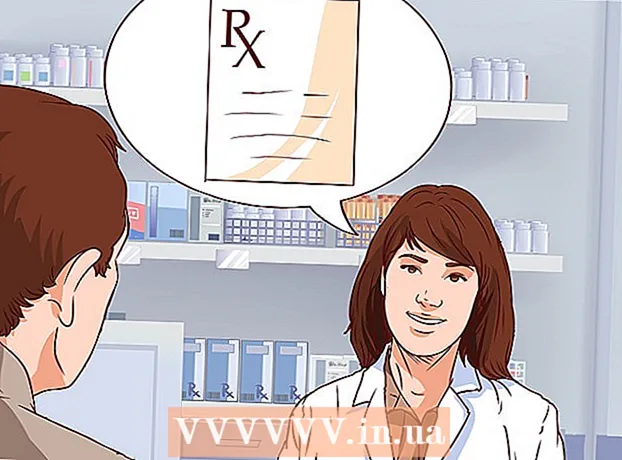Հեղինակ:
Marcus Baldwin
Ստեղծման Ամսաթիվը:
20 Հունիս 2021
Թարմացման Ամսաթիվը:
1 Հուլիս 2024

Բովանդակություն
- Մեթոդ 2 4 -ից. PROԻՇՏ գործառույթ
- Մեթոդ 3 4 -ից. Flash լցնել (Excel 2013)
- Մեթոդ 4 -ից 4 -ը ՝ Word- ի օգտագործումը
- Խորհուրդներ
- Ինչ է պետք
 2 Տեքստի սյունակի աջ կողմում տեղադրեք նոր սյունակ: Կտտացրեք տեքստի սյունակի տառին: Այնուհետև աջ սեղմեք և ընտրեք «Կպցնել» ցանկից:
2 Տեքստի սյունակի աջ կողմում տեղադրեք նոր սյունակ: Կտտացրեք տեքստի սյունակի տառին: Այնուհետև աջ սեղմեք և ընտրեք «Կպցնել» ցանկից:  3 Գնացեք տեքստային բջիջից աջ գտնվող բջիջ: Այս բջիջում դուք պետք է մուտքագրեք UPPER գործառույթը:
3 Գնացեք տեքստային բջիջից աջ գտնվող բջիջ: Այս բջիջում դուք պետք է մուտքագրեք UPPER գործառույթը:  4 Կտտացրեք գործառույթի կոճակը վերին գործիքագոտում: Այս կոճակը ձևավորված է հունական «epsilon» կապույտ տառի տեսքով, որը նման է «E» տառին: Բանաձևերի տողը (fx), որում դուք պետք է մուտքագրեք անհրաժեշտ գործառույթը, կարևորվի:
4 Կտտացրեք գործառույթի կոճակը վերին գործիքագոտում: Այս կոճակը ձևավորված է հունական «epsilon» կապույտ տառի տեսքով, որը նման է «E» տառին: Բանաձևերի տողը (fx), որում դուք պետք է մուտքագրեք անհրաժեշտ գործառույթը, կարևորվի:  5 Բացվող ընտրացանկից ընտրեք ՎԵՐ, կամ պարզապես բանաձևի բարում հավասար նշանի կողքին մուտքագրեք Մեծատառ (առանց չակերտների) բառը:
5 Բացվող ընտրացանկից ընտրեք ՎԵՐ, կամ պարզապես բանաձևի բարում հավասար նշանի կողքին մուտքագրեք Մեծատառ (առանց չակերտների) բառը:- Գուցե գործառույթի կոճակը սեղմելուց հետո SUM գործառույթը ինքնաբերաբար կցուցադրվի: Այս դեպքում SUM գործառույթը փոխարինեք UPPER- ով:
 6 Փակագծերում UPPER բառի կողքին մուտքագրեք այն բջիջի հասցեն, որում գտնվում է ցանկալի տեքստը: Օրինակ, եթե տեքստը գտնվում է A1 բջիջում, բանաձևի բարում պետք է հայտնվի հետևյալ գործառույթը. = UPPER (A1):
6 Փակագծերում UPPER բառի կողքին մուտքագրեք այն բջիջի հասցեն, որում գտնվում է ցանկալի տեքստը: Օրինակ, եթե տեքստը գտնվում է A1 բջիջում, բանաձևի բարում պետք է հայտնվի հետևյալ գործառույթը. = UPPER (A1):  7 Կտտացրեք Enter: A1 վանդակի տեքստը կհայտնվի B1 բջիջում, սակայն բոլոր տառերը մեծատառով կգրվեն:
7 Կտտացրեք Enter: A1 վանդակի տեքստը կհայտնվի B1 բջիջում, սակայն բոլոր տառերը մեծատառով կգրվեն:  8 Տեղափոխեք ձեր կուրսորը փոքր քառակուսու վրայով, որը գտնվում է բջիջի ներքևի աջ անկյունում: Քառակուսին քաշեք ներքևի բջիջներ, որպեսզի տեքստի բոլոր տվյալները պատճենվեն առաջին սյունակից երկրորդ, բայց մեծատառերով:
8 Տեղափոխեք ձեր կուրսորը փոքր քառակուսու վրայով, որը գտնվում է բջիջի ներքևի աջ անկյունում: Քառակուսին քաշեք ներքևի բջիջներ, որպեսզի տեքստի բոլոր տվյալները պատճենվեն առաջին սյունակից երկրորդ, բայց մեծատառերով:  9 Համոզվեք, որ բոլոր տեքստային տվյալները ճիշտ պատճենված են առաջին սյունակից երկրորդը: Ընտրեք սյունակը, որում տեքստային տվյալները ցուցադրվում են մեծատառերով; դա անելու համար կտտացրեք սյունակի տառին: Աջ սեղմեք ընտրված տվյալների վրա և ընտրեք «Պատճենել» ցանկից: Ընտրեք երրորդ սյունակը, բացեք Տեղադրեք ընտրացանկը և ընտրեք Տեղադրեք արժեքներ:
9 Համոզվեք, որ բոլոր տեքստային տվյալները ճիշտ պատճենված են առաջին սյունակից երկրորդը: Ընտրեք սյունակը, որում տեքստային տվյալները ցուցադրվում են մեծատառերով; դա անելու համար կտտացրեք սյունակի տառին: Աջ սեղմեք ընտրված տվյալների վրա և ընտրեք «Պատճենել» ցանկից: Ընտրեք երրորդ սյունակը, բացեք Տեղադրեք ընտրացանկը և ընտրեք Տեղադրեք արժեքներ: - Սա գործառույթը փոխարինում է տեքստային տվյալներով, որը հեռացնում է տեքստի առաջին սյունակը:
 10 Համոզվեք, որ պատճենված տեքստի տվյալները նույնական են երկրորդ սյունակի տեքստի հետ: Այժմ կարող եք ջնջել առաջին սյունակը; դա անելու համար աջ սեղմեք այս սյունակի տառի վրա և ընտրեք «leteնջել» ցանկից:
10 Համոզվեք, որ պատճենված տեքստի տվյալները նույնական են երկրորդ սյունակի տեքստի հետ: Այժմ կարող եք ջնջել առաջին սյունակը; դա անելու համար աջ սեղմեք այս սյունակի տառի վրա և ընտրեք «leteնջել» ցանկից: Մեթոդ 2 4 -ից. PROԻՇՏ գործառույթ
 1 Աղյուսակի առաջին սյունակում մուտքագրեք տեքստային տվյալներ: PROPER գործառույթը բառի առաջին տառը փոխակերպում է մեծատառի:
1 Աղյուսակի առաջին սյունակում մուտքագրեք տեքստային տվյալներ: PROPER գործառույթը բառի առաջին տառը փոխակերպում է մեծատառի:  2 Տեղադրեք նոր սյունակ: Աջ սեղմեք առաջին սյունակի տառի վրա և ընտրեք «Կպցնել» ցանկից:
2 Տեղադրեք նոր սյունակ: Աջ սեղմեք առաջին սյունակի տառի վրա և ընտրեք «Կպցնել» ցանկից:  3 Գնացեք տեքստային բջիջից աջ գտնվող բջիջ: Սեղմեք գործառույթի կոճակը: Այս կոճակը հունական «epsilon» կապույտ տառի տեսքով է և գտնվում է վերևի գործիքագոտում:
3 Գնացեք տեքստային բջիջից աջ գտնվող բջիջ: Սեղմեք գործառույթի կոճակը: Այս կոճակը հունական «epsilon» կապույտ տառի տեսքով է և գտնվում է վերևի գործիքագոտում:  4 Կտտացրեք բանաձևի սանդղակին: Այս տողը գտնվում է տվյալների աղյուսակի վերևում և սկսվում է «fx» նիշով: Հավասար նշանից հետո մուտքագրեք PROPER:
4 Կտտացրեք բանաձևի սանդղակին: Այս տողը գտնվում է տվյալների աղյուսակի վերևում և սկսվում է «fx» նիշով: Հավասար նշանից հետո մուտքագրեք PROPER: - Եթե SUM գործառույթը ինքնաբերաբար հայտնվում է բանաձևի բարում, փոխարինեք այն PROPER- ով:
 5 PROPER բառի կողքին, փակագծերում մուտքագրեք այն բջիջի հասցեն, որտեղ գտնվում է ձեր ուզած տեքստը: Օրինակ, եթե տեքստը գտնվում է A1 բջիջում, բանաձևի տողում պետք է հայտնվի հետևյալ գործառույթը. = ՍԵՓԱԿԱՆՈԹՅՈ (ՆՆԵՐ (A1):
5 PROPER բառի կողքին, փակագծերում մուտքագրեք այն բջիջի հասցեն, որտեղ գտնվում է ձեր ուզած տեքստը: Օրինակ, եթե տեքստը գտնվում է A1 բջիջում, բանաձևի տողում պետք է հայտնվի հետևյալ գործառույթը. = ՍԵՓԱԿԱՆՈԹՅՈ (ՆՆԵՐ (A1):  6 Կտտացրեք Enter: A1 բջիջի տեքստը հայտնվում է B1 բջիջում, սակայն առաջին տառը կլինի մեծատառ, իսկ մնացածը `փոքր:
6 Կտտացրեք Enter: A1 բջիջի տեքստը հայտնվում է B1 բջիջում, սակայն առաջին տառը կլինի մեծատառ, իսկ մնացածը `փոքր:  7 Տեղափոխեք ձեր կուրսորը փոքր քառակուսու վրայով, որը գտնվում է բջիջի ներքևի աջ անկյունում: Քաշեք այս քառակուսին դեպի ներքևի բջիջները, որպեսզի բոլոր տեքստային տվյալները պատճենվեն առաջին սյունակից երկրորդը, բայց բոլոր առաջին տառերը լինեն մեծատառ:
7 Տեղափոխեք ձեր կուրսորը փոքր քառակուսու վրայով, որը գտնվում է բջիջի ներքևի աջ անկյունում: Քաշեք այս քառակուսին դեպի ներքևի բջիջները, որպեսզի բոլոր տեքստային տվյալները պատճենվեն առաջին սյունակից երկրորդը, բայց բոլոր առաջին տառերը լինեն մեծատառ:  8 Կտտացրեք երկրորդ սյունակի տառի վրա `տեքստի բոլոր տվյալները ընտրելու համար: Աջ սեղմեք ընտրված տվյալների վրա և ընտրեք «Պատճենել» ցանկից: Ընտրեք երրորդ սյունակը, բացեք Տեղադրեք ընտրացանկը և ընտրեք Տեղադրեք արժեքներ:
8 Կտտացրեք երկրորդ սյունակի տառի վրա `տեքստի բոլոր տվյալները ընտրելու համար: Աջ սեղմեք ընտրված տվյալների վրա և ընտրեք «Պատճենել» ցանկից: Ընտրեք երրորդ սյունակը, բացեք Տեղադրեք ընտրացանկը և ընտրեք Տեղադրեք արժեքներ: - Ֆունկցիայի բջիջները պատճենվում են որպես տեքստային տվյալներ, ինչը թույլ է տալիս ջնջել առաջին սյունակը:
 9 Աջ սեղմեք առաջին սյունակի վրա: Այս սյունակից ազատվելու համար ընտրացանկից ընտրեք «leteնջել»; երրորդ սյունակի տեքստային տվյալները չեն ազդի:
9 Աջ սեղմեք առաջին սյունակի վրա: Այս սյունակից ազատվելու համար ընտրացանկից ընտրեք «leteնջել»; երրորդ սյունակի տեքստային տվյալները չեն ազդի:
Մեթոդ 3 4 -ից. Flash լցնել (Excel 2013)
 1 Օգտագործեք այս մեթոդը, եթե տեքստային տվյալները համապատասխան անունների շարք են: Ավելին, անունները պետք է մուտքագրվեն փոքրատառերով: Ֆլեշ լրացման հնարավորությունը անվան կամ ազգանվան առաջին տառը փոքրից դարձնում է մեծատառ:
1 Օգտագործեք այս մեթոդը, եթե տեքստային տվյալները համապատասխան անունների շարք են: Ավելին, անունները պետք է մուտքագրվեն փոքրատառերով: Ֆլեշ լրացման հնարավորությունը անվան կամ ազգանվան առաջին տառը փոքրից դարձնում է մեծատառ:  2 Մուտքագրեք անուններ փոքրատառով: Անունները պետք է մուտքագրվեն մեկ սյունակում: Սյունակի աջ կողմում թողեք անուններ ունեցող դատարկ սյունակ:
2 Մուտքագրեք անուններ փոքրատառով: Անունները պետք է մուտքագրվեն մեկ սյունակում: Սյունակի աջ կողմում թողեք անուններ ունեցող դատարկ սյունակ: - Եթե անվան սյունակի աջ կողմում չկա դատարկ սյունակ, աջ սեղմեք անվան սյունակի տառի վրա և ընտրեք «Տեղադրել» ցանկից: Աջ կողմում հայտնվում է նոր դատարկ սյունակ:
 3 Գնացեք առաջին անունով բջիջի աջ կողմում գտնվող բջիջ: Օրինակ, եթե առաջին անունը (մուտքագրված է փոքրատառ) A1 բջիջում է, անցեք B1 բջիջ:
3 Գնացեք առաջին անունով բջիջի աջ կողմում գտնվող բջիջ: Օրինակ, եթե առաջին անունը (մուտքագրված է փոքրատառ) A1 բջիջում է, անցեք B1 բջիջ:  4 B1 բջիջում մուտքագրեք նույն անունը, ինչ A1 վանդակում, բայց ճիշտ մեծատառերով: Օրինակ, եթե A1 բջիջը պարունակում է «Իվան Պետրով» անունը, B1 բջիջում մուտքագրեք «Իվան Պետրով» (առանց մեջբերումների): Կտտացրեք Enter:
4 B1 բջիջում մուտքագրեք նույն անունը, ինչ A1 վանդակում, բայց ճիշտ մեծատառերով: Օրինակ, եթե A1 բջիջը պարունակում է «Իվան Պետրով» անունը, B1 բջիջում մուտքագրեք «Իվան Պետրով» (առանց մեջբերումների): Կտտացրեք Enter:  5 Բացեք Տվյալների ընտրացանկը և ընտրեք Flash Լրացում: Willրագիրը կուսումնասիրի ձեր նշած ձևանմուշը և կփոխի բոլոր անունները ՝ ըստ այս ձևանմուշի: Կամ պարզապես սեղմեք Ctrl + E ՝ ակնթարթային լրացման գործառույթը միացնելու համար:
5 Բացեք Տվյալների ընտրացանկը և ընտրեք Flash Լրացում: Willրագիրը կուսումնասիրի ձեր նշած ձևանմուշը և կփոխի բոլոր անունները ՝ ըստ այս ձևանմուշի: Կամ պարզապես սեղմեք Ctrl + E ՝ ակնթարթային լրացման գործառույթը միացնելու համար:  6 Theնջել սյունակը փոքրատառ անուններով: Դա անելու համար աջ սեղմեք սյունակի տառի վրա ՝ փոքրատառերով մուտքագրված անուններով և ընտրացանկից ընտրեք «leteնջել»:
6 Theնջել սյունակը փոքրատառ անուններով: Դա անելու համար աջ սեղմեք սյունակի տառի վրա ՝ փոքրատառերով մուտքագրված անուններով և ընտրացանկից ընտրեք «leteնջել»: - Նախքան ջնջելը, համոզվեք, որ ֆլեշ լրացման գործառույթը ճիշտ է լուծում բոլոր անունները:
Մեթոդ 4 -ից 4 -ը ՝ Word- ի օգտագործումը
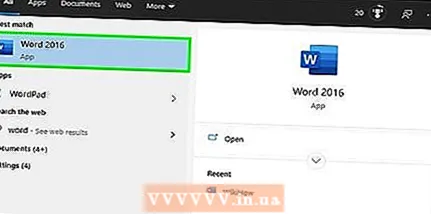 1 Excel- ի գործերը արագ փոխելու և Excel գործառույթները մուտքագրելուց խուսափելու համար կատարեք հետևյալը.
1 Excel- ի գործերը արագ փոխելու և Excel գործառույթները մուտքագրելուց խուսափելու համար կատարեք հետևյալը. 2 Բացեք դատարկ Word փաստաթուղթ:
2 Բացեք դատարկ Word փաստաթուղթ: 3 Excel- ում ընտրեք այն բջիջները, որտեղ ցանկանում եք փոխել տեքստի տառերը:
3 Excel- ում ընտրեք այն բջիջները, որտեղ ցանկանում եք փոխել տեքստի տառերը: 4 Պատճենեք բջիջները: Դա անելու համար ընտրեք դրանք և սեղմեք Ctrl + C:
4 Պատճենեք բջիջները: Դա անելու համար ընտրեք դրանք և սեղմեք Ctrl + C:  5 Տեղադրեք պատճենված բջիջները Word փաստաթղթում: Դա անելու համար սեղմեք Ctrl + V.
5 Տեղադրեք պատճենված բջիջները Word փաստաթղթում: Դա անելու համար սեղմեք Ctrl + V.  6 Word փաստաթղթում ընտրեք ամբողջ տեքստը:
6 Word փաստաթղթում ընտրեք ամբողջ տեքստը: 7 Գլխավոր էջանիշում կտտացրեք Գրանցվել:
7 Գլխավոր էջանիշում կտտացրեք Գրանցվել: 8 Ընտրեք ձեր ուզած տարբերակը. «Բոլոր փոքրատառ», «Բոլոր մեծատառ», «Սկսել մեծատառով», «Փոփոխել գործը»:
8 Ընտրեք ձեր ուզած տարբերակը. «Բոլոր փոքրատառ», «Բոլոր մեծատառ», «Սկսել մեծատառով», «Փոփոխել գործը»:  9 Ձեր փոփոխությունները կատարելուց հետո ընտրեք ամբողջ տեքստը և տեղադրեք այն Excel աղյուսակի մեջ:
9 Ձեր փոփոխությունները կատարելուց հետո ընտրեք ամբողջ տեքստը և տեղադրեք այն Excel աղյուսակի մեջ: 10 Նկարագրված գործընթացը շատ ժամանակ չի պահանջի:
10 Նկարագրված գործընթացը շատ ժամանակ չի պահանջի:
Խորհուրդներ
- Հիշեք, որ գործառույթները մուտքագրվում են մեծատառերով: Օրինակ, UPPER գործառույթը բոլոր տառերը կփոխակերպի մեծատառի, ինչը չի կարելի ասել մեծատառի մասին:
Ինչ է պետք
- Մուկ